Carregar pins para o Pinterest pode, por vezes, parecer complicado, especialmente quando são necessárias ferramentas ou descarregamentos adicionais. Este guia irá mostrar-lhe como carregar pins do Pinterest de forma rápida e fácil diretamente através do Canva. Ficará surpreendido com a facilidade com que pode transformar os seus designs criativos numa estratégia de marketing visual sem sair da plataforma.
Principais lições
- É possível carregar pins diretamente através do Canva sem ter de os descarregar primeiro.
- Não é necessária uma versão profissional do Canva; a versão gratuita é tudo o que precisa.
- Deve ser estabelecida uma ligação entre a sua conta do Canva e a sua conta do Pinterest para publicar pins.
Instruções passo a passo
Para carregar os seus pins diretamente através do Canva, siga os passos seguintes.
1. Aceder às definições da conta
Em primeiro lugar, tem de aceder às definições da sua conta do Canva. Clique no ícone de engrenagem localizado no canto superior direito da sua página do Canva. Aí, pode gerir as definições da sua conta e ligar-se a outras plataformas.
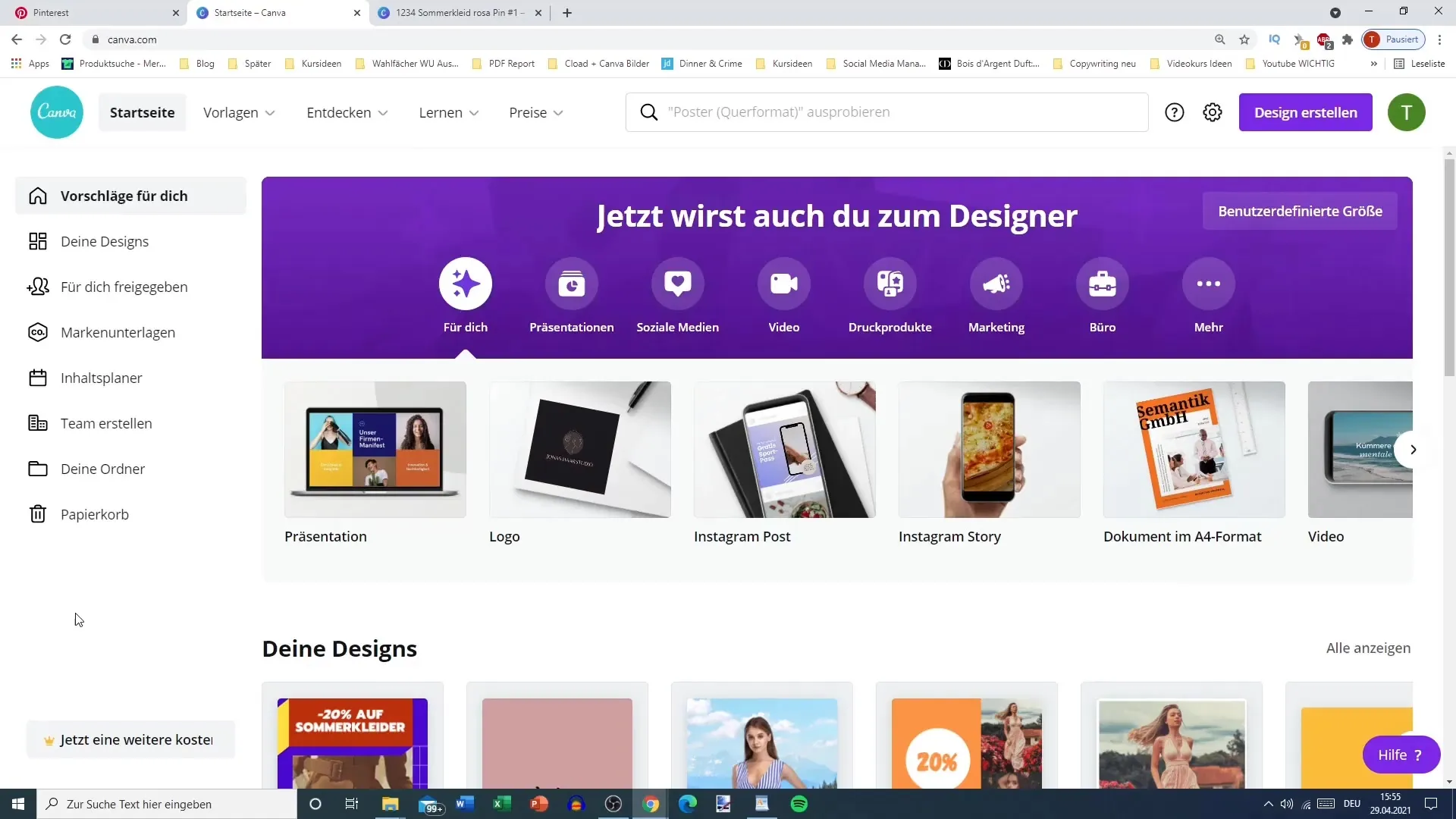
2. Ligar ao Pinterest
Nas definições da conta, desloque-se para baixo até à secção "aplicações ligadas". Aqui tem a opção de associar a sua conta do Pinterest à sua conta do Canva. Se a sua conta do Pinterest já estiver desligada, pode facilmente adicioná-la novamente. Um passo simples que lhe poupará muito tempo mais tarde.
3. Selecionar o modelo de pin
Agora que a sua conta do Pinterest está ligada, deve poder selecionar o design do seu pin. Pode utilizar um modelo existente do Pinterest ou criar um novo design. Ao criar um novo desenho, certifique-se de que escolhe o tamanho correto para o Pinterest, para que o seu pin tenha o melhor aspeto possível.
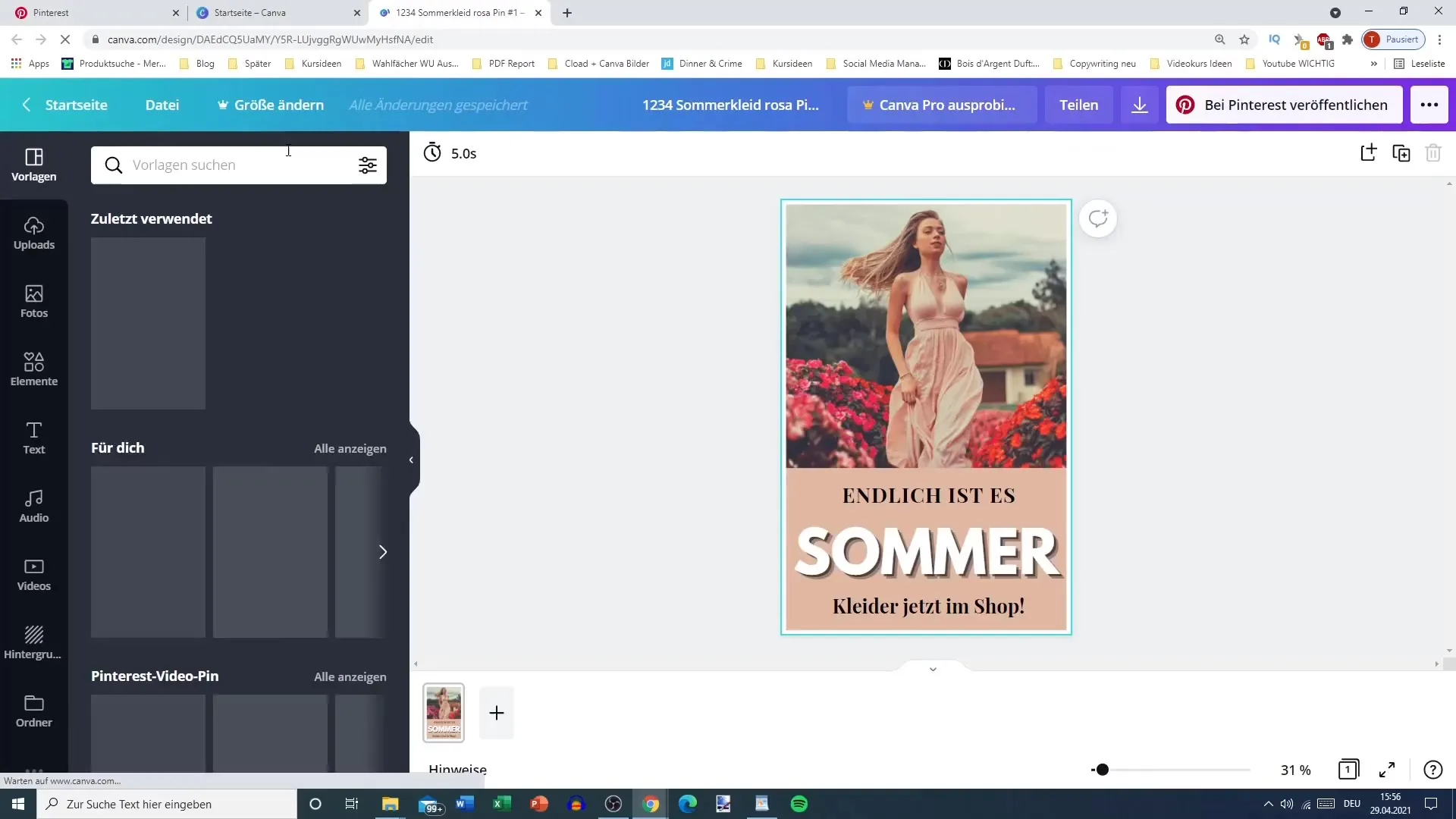
4. desenhar o seu pin
Personalize o seu pin com texto e imagens. Se introduzir dimensões específicas, a opção de carregamento pode não aparecer imediatamente. Em vez disso, utilize um modelo predefinido do Pinterest. Para facilitar a tarefa, basta adicionar a imagem desejada ao modelo e escrever um título curto e conciso.
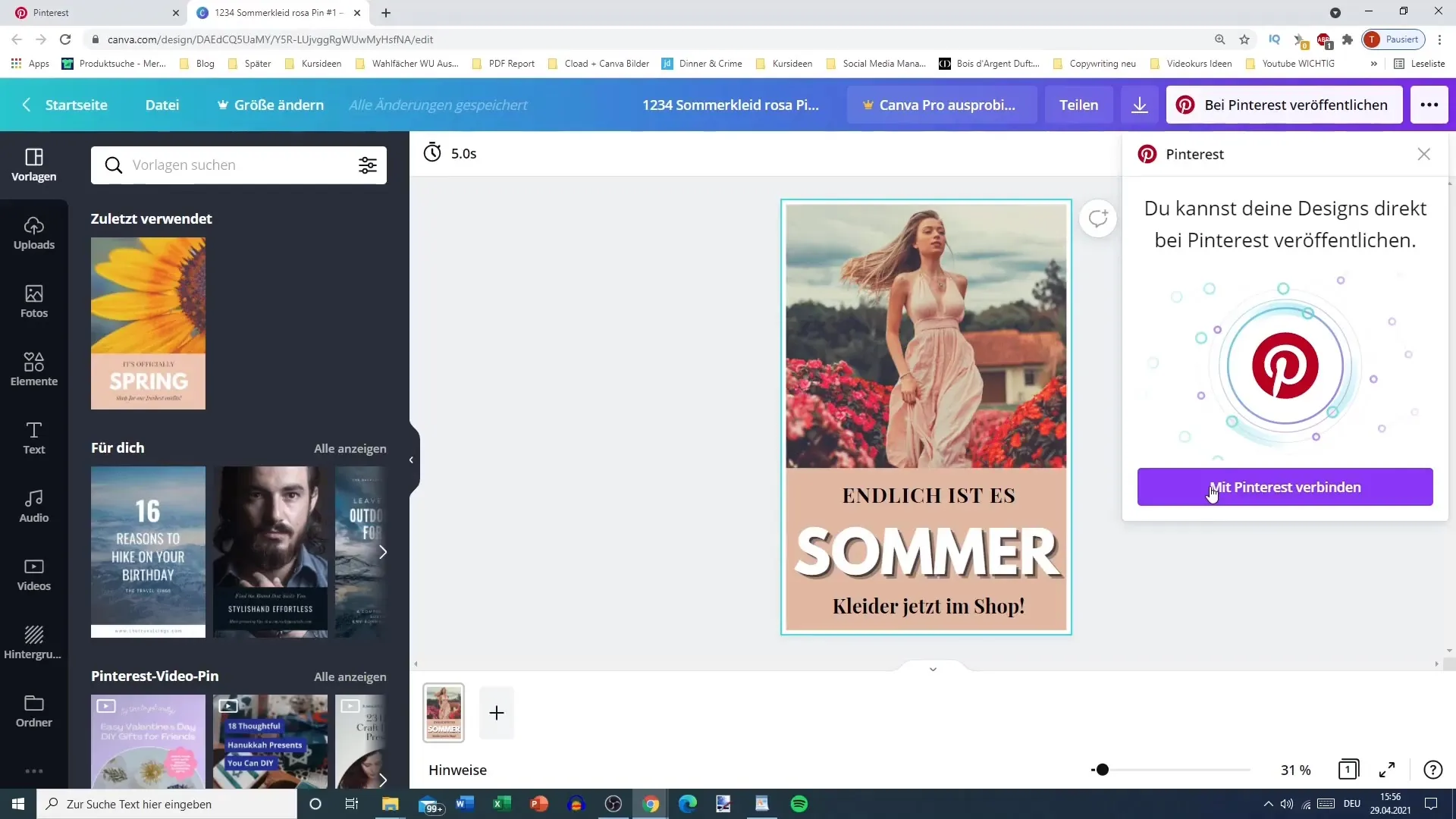
5. adicionar título e página de destino
Adicione o título do seu pin. A criatividade é necessária aqui! Lembre-se de que o título deve ser cativante e informativo. Também pode adicionar um URL (sítio Web de destino) para que os utilizadores possam clicar para obter mais informações. Esta é uma boa oportunidade para direcionar o tráfego para o seu sítio Web.
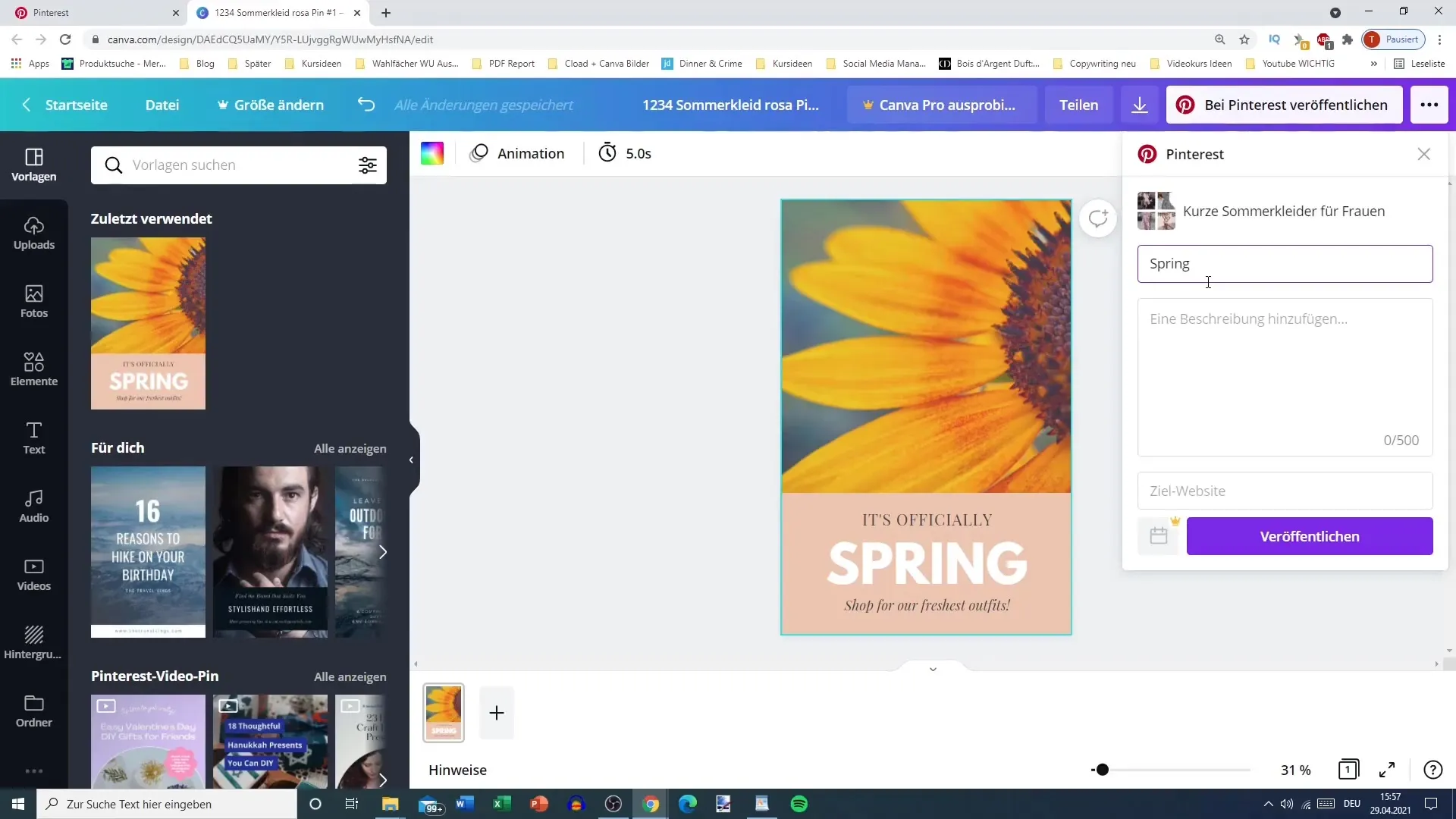
6. publicar
Quando o seu pin estiver pronto, pode publicá-lo diretamente a partir do Canva. Clique no botão "Publicar". Tenha em atenção que este processo pode demorar um pouco mais, uma vez que o Canva utiliza a ligação ao Pinterest para carregar o pin.
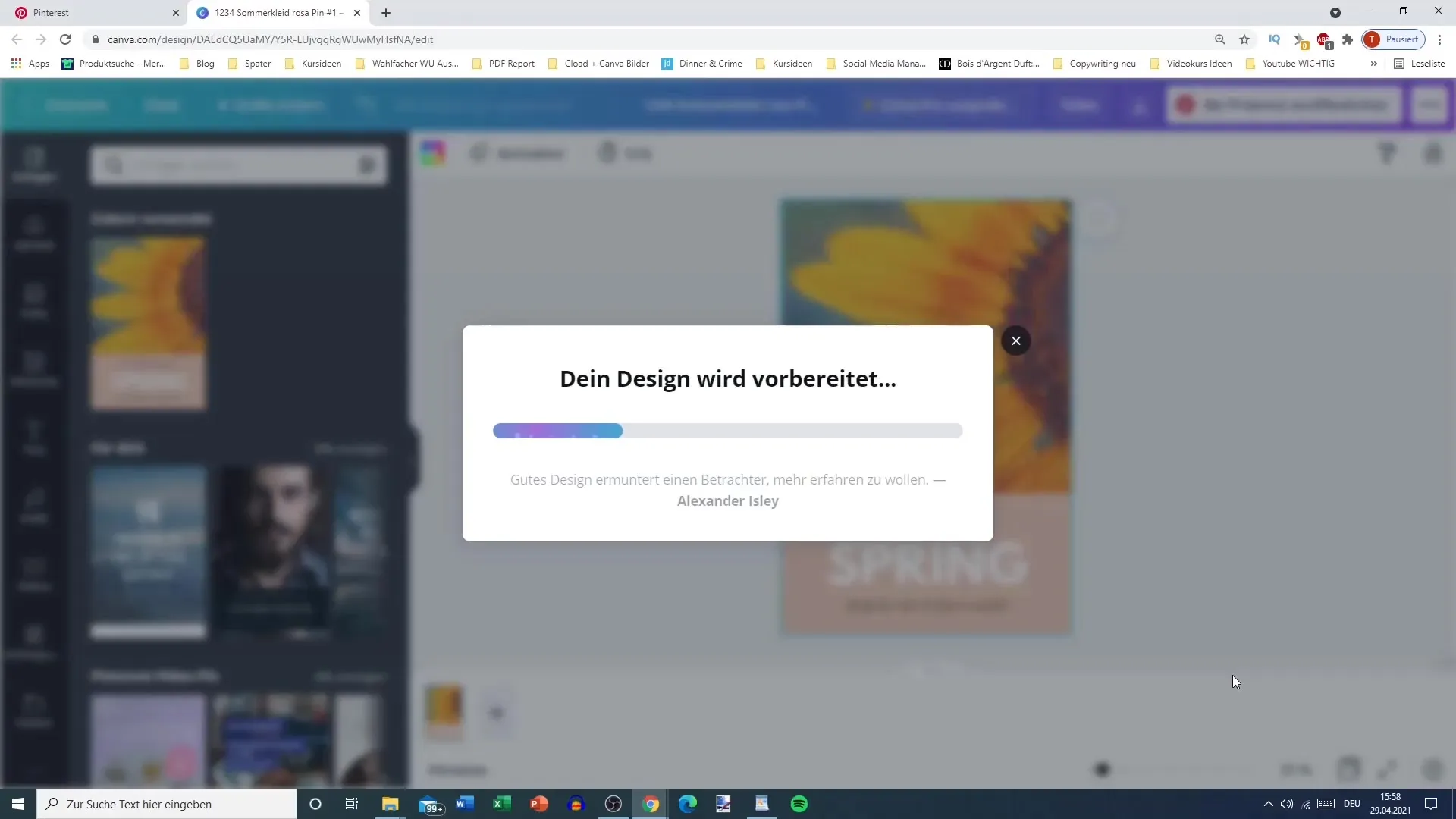
7. Verificar o pin
Quando o carregamento estiver concluído, pode verificar o seu pin diretamente no Pinterest. Este será apresentado exatamente como o desenhou no Canva. Desta forma, pode ver que tudo correu bem.
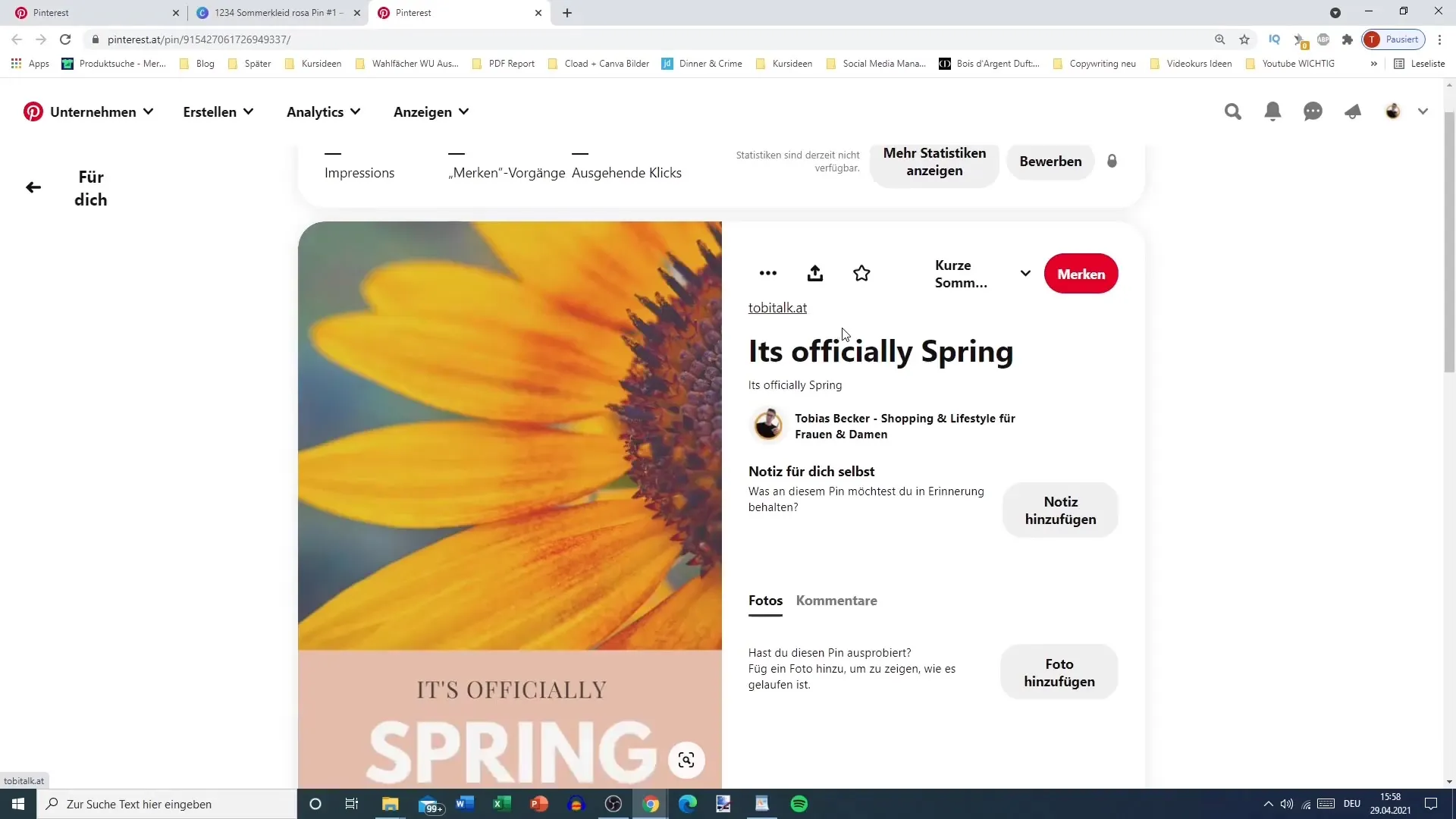
Resumo
Este guia mostrou-lhe como carregar pins de forma eficaz e fácil diretamente através do Canva sem ter de utilizar software adicional ou descarregar os designs. Com apenas alguns passos, poderá integrar imediatamente os seus designs na sua estratégia do Pinterest.
Perguntas frequentes
Posso carregar pins sem a versão Pro do Canva?Sim, pode carregar pins diretamente com a versão gratuita do Canva.
Preciso de ter uma conta do Pinterest para carregar pins?Sim, tem de iniciar sessão no Pinterest e associar a sua conta ao Canva.
Existem restrições de tempo para carregar pins? O carregamento pode demorar um pouco mais, uma vez que o Canva e o Pinterest têm de ser sincronizados.
Qual é a vantagem das versões premium do Canva? A versão premium permite funcionalidades adicionais, como o pré-agendamento de publicações, o que não é possível com a versão gratuita.
Posso personalizar imagens depois de as ter carregado?Sim, pode personalizar todos os elementos de design do Canva em qualquer altura antes de publicar o pin.


